标签:.so 管理员 isa tomcat not lips security htm problem
假设要在Linux上做j2ee开发。首先得搭建好j2ee的开发环境。包含了jdk、tomcat、eclipse的安装(这个在之前的一篇随笔中已经有具体解说了Linux学习之CentOS(七)--CentOS下j2ee环境搭建),假设要开发web项目,我们当然能够安装一个myeclipse到Linux系统上去,这个安装方法和安装eclipse全然同样,就没有记录下来了,有了jdk、tomcat、eclipse我们就已经能进行我们的程序开发了。可是假设要做一个项目,哪怕是小的不能再小的项目都离不开数据的存储呀!!。没错,咱们还差一个最重要的软件没有装,也就是数据库!。!
假设没有了数据库,咱们做项目简直是空想。所以呢,对于数据库安装这块。专门为安装mysql数据库写了这篇随笔。。。
。。
。
一、mysql简单介绍
说到数据库。我们大多想到的是关系型数据库。比方mysql、oracle、sqlserver等等,这些数据库软件在windows上安装都很的方便,在Linux上假设要安装数据库。咱不得不首先推荐的是mysql数据库了。并且Mysql数据库的第一个版本号就是发行在Linux系统上的。
MySQL是一个关系型数据库管理系统,由瑞典MySQL AB公司开发。眼下属于Oracle公司。MySQL是一种关联数据库管理系统。关联数据库将数据保存在不同的表中,而不是将全部数据放在一个大仓库内。这样就添加了速度并提高了灵活性。MySQL的SQL语言是用于訪问数据库的最经常使用标准化语言。MySQL软件採用了双授权政策(本词条“授权政策”),它分为社区版和商业版,因为其体积小、速度快、整体拥有成本低,尤其是开放源代码这一特点,一般中小型站点的开发都选择MySQL作为站点数据库。因为其社区版的性能卓越,搭配PHP和Apache可组成良好的开发环境。
在Linux上安装mysql数据库,我们能够去其官网上下载mysql数据库的rpm包。http://dev.mysql.com/downloads/mysql/5.6.html#downloads,大家能够依据自己的操作系统去下载相应的数据库文件。眼下最新的版本号是5.6.10了。
在这里我是通过yum来进行mysql数据库的安装的,通过这样的方式进行安装。能够将跟mysql相关的一些服务、jar包都给我们安装好,所以省去了非常多不必要的麻烦。!
!
二、卸载掉原有mysql
由于mysql数据库在Linux上实在是太流行了,所以眼下下载的主流Linux系统版本号基本上都集成了mysql数据库在里面。我们能够通过例如以下命令来查看我们的操作系统上是否已经安装了mysql数据库
[root@xiaoluo ~]# rpm -qa | grep mysql // 这个命令就会查看该操作系统上是否已经安装了mysql数据库
有的话,我们就通过 rpm -e 命令 或者 rpm -e --nodeps 命令来卸载掉
[root@xiaoluo ~]# rpm -e mysql // 普通删除模式 [root@xiaoluo ~]# rpm -e --nodeps mysql // 强力删除模式。假设使用上面命令删除时,提示有依赖的其他文件,则用该命令能够对其进行强力删除
在删除完以后我们能够通过 rpm -qa | grep mysql 命令来查看mysql是否已经卸载成功!
!
三、通过yum来进行mysql的安装
我是通过yum的方式来进行mysql的数据库安装,首先我们能够输入 yum list | grep mysql 命令来查看yum上提供的mysql数据库可下载的版本号:
[root@xiaoluo ~]# yum list | grep mysql
就能够得到yumserver上mysql数据库的可下载版本号信息:
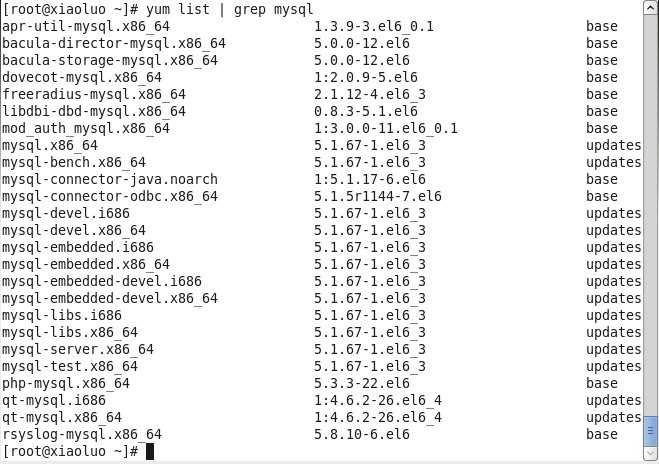
然后我们能够通过输入 yum install -y mysql-server mysql mysql-devel 命令将mysql mysql-server mysql-devel都安装好(注意:安装mysql时我们并非安装了mysqlclient就相当于安装好了mysql数据库了。我们还须要安装mysql-server服务端才行)
[root@xiaoluo ~]# yum install -y mysql-server mysql mysql-deve
在等待了一番时间后,yum会帮我们选择好安装mysql数据库所须要的软件以及其他附属的一些软件
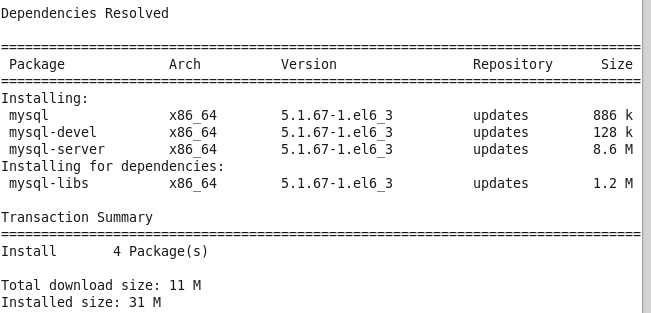
我们发现,通过yum方式安装mysql数据库省去了非常多不是必需的麻烦,当出现以下的结果时。就代表mysql数据库成功安装了
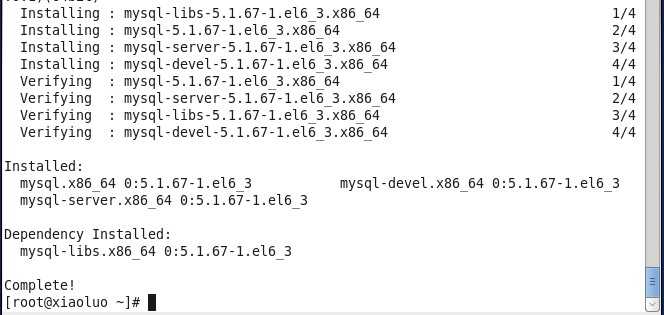
此时我们能够通过例如以下命令,查看刚安装好的mysql-server的版本号
[root@xiaoluo ~]# rpm -qi mysql-server
我们安装的mysql-server并非最新版本号,假设你想尝试最新版本号。那就去mysql官网下载rpm包安装即可了。至此我们的mysql数据库已经安装完毕了。
四、mysql数据库的初始化及相关配置
我们在安装完mysql数据库以后。会发现会多出一个mysqld的服务,这个就是咱们的数据库服务,我们通过输入 service mysqld start 命令就能够启动我们的mysql服务。
注意:假设我们是第一次启动mysql服务,mysqlserver首先会进行初始化的配置。如:
[root@xiaoluo ~]# service mysqld start 初始化 MySQL 数据库: WARNING: The host ‘xiaoluo‘ could not be looked up with resolveip. This probably means that your libc libraries are not 100 % compatible with this binary MySQL version. The MySQL daemon, mysqld, should work normally with the exception that host name resolving will not work. This means that you should use IP addresses instead of hostnames when specifying MySQL privileges ! Installing MySQL system tables... OK Filling help tables... OK To start mysqld at boot time you have to copy support-files/mysql.server to the right place for your system PLEASE REMEMBER TO SET A PASSWORD FOR THE MySQL root USER ! To do so, start the server, then issue the following commands: /usr/bin/mysqladmin -u root password ‘new-password‘ /usr/bin/mysqladmin -u root -h xiaoluo password ‘new-password‘ Alternatively you can run: /usr/bin/mysql_secure_installation which will also give you the option of removing the test databases and anonymous user created by default. This is strongly recommended for production servers. See the manual for more instructions. You can start the MySQL daemon with: cd /usr ; /usr/bin/mysqld_safe & You can test the MySQL daemon with mysql-test-run.pl cd /usr/mysql-test ; perl mysql-test-run.pl Please report any problems with the /usr/bin/mysqlbug script! [确定] 正在启动 mysqld: [确定]
这时我们会看到第一次启动mysqlserver以后会提示许多的信息。目的就是对mysql数据库进行初始化操作,当我们再次又一次启动mysql服务时,就不会提示这么多信息了,如:
[root@xiaoluo ~]# service mysqld restart
停止 mysqld: [确定]
正在启动 mysqld: [确定]
我们在使用mysql数据库时,都得首先启动mysqld服务,我们能够 通过 chkconfig --list | grep mysqld 命令来查看mysql服务是不是开机自己主动启动。如:
[root@xiaoluo ~]# chkconfig --list | grep mysqld mysqld 0:关闭 1:关闭 2:关闭 3:关闭 4:关闭 5:关闭 6:关闭
我们发现mysqld服务并没有开机自己主动启动,我们当然能够通过 chkconfig mysqld on 命令来将其设置成开机启动。这样就不用每次都去手动启动了
[root@xiaoluo ~]# chkconfig mysqld on [root@xiaoluo ~]# chkconfig --list | grep mysql mysqld 0:关闭 1:关闭 2:启用 3:启用 4:启用 5:启用 6:关闭
mysql数据库安装完以后仅仅会有一个root管理员账号,可是此时的root账号还并没有为其设置password,在第一次启动mysql服务时,会进行数据库的一些初始化工作。在输出的一大串信息中。我们看到有这样一行信息 :
/usr/bin/mysqladmin -u root password ‘new-password‘ // 为root账号设置密码
所以我们能够通过 该命令来给我们的root账号设置password(注意:这个root账号是mysql的root账号,非Linux的root账号)
[root@xiaoluo ~]# mysqladmin -u root password ‘root‘ // 通过该命令给root账号设置密码为 root
此时我们就能够通过 mysql -u root -p 命令来登录我们的mysql数据库了
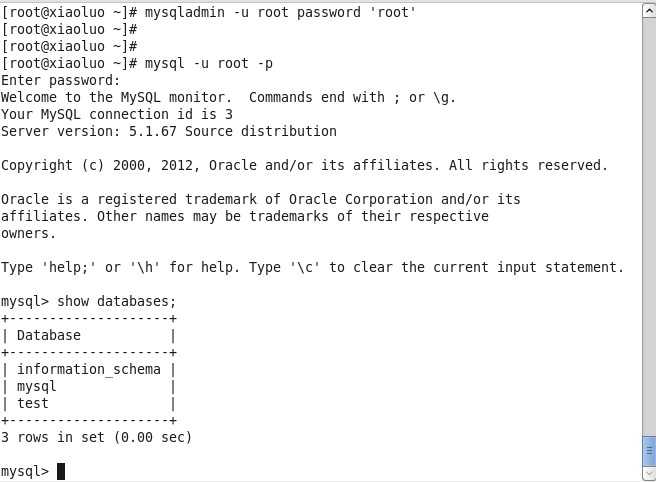
五、mysql数据库的主要配置文件
1./etc/my.cnf 这是mysql的主配置文件
我们能够查看一下这个文件的一些信息
[root@xiaoluo etc]# ls my.cnf my.cnf [root@xiaoluo etc]# cat my.cnf [mysqld] datadir=/var/lib/mysql socket=/var/lib/mysql/mysql.sock user=mysql # Disabling symbolic-links is recommended to prevent assorted security risks symbolic-links=0 [mysqld_safe] log-error=/var/log/mysqld.log pid-file=/var/run/mysqld/mysqld.pid
2./var/lib/mysql mysql数据库的数据库文件存放位置
我们的mysql数据库的数据库文件一般是存放在了/ver/lib/mysql这个文件夹下
[root@xiaoluo ~]# cd /var/lib/mysql/ [root@xiaoluo mysql]# ls -l 总用量 20488 -rw-rw----. 1 mysql mysql 10485760 4月 6 22:01 ibdata1 -rw-rw----. 1 mysql mysql 5242880 4月 6 22:01 ib_logfile0 -rw-rw----. 1 mysql mysql 5242880 4月 6 21:59 ib_logfile1 drwx------. 2 mysql mysql 4096 4月 6 21:59 mysql // 这两个是mysql数据库安装时默认的两个数据库文件 srwxrwxrwx. 1 mysql mysql 0 4月 6 22:01 mysql.sock drwx------. 2 mysql mysql 4096 4月 6 21:59 test // 这两个是mysql数据库安装时默认的两个数据库文件
我们能够自己创建一个数据库,来验证一下该数据库文件的存放位置
创建一个我们自己的数据库: mysql> create database xiaoluo; Query OK, 1 row affected (0.00 sec) [root@xiaoluo mysql]# ls -l 总用量 20492 -rw-rw----. 1 mysql mysql 10485760 4月 6 22:01 ibdata1 -rw-rw----. 1 mysql mysql 5242880 4月 6 22:01 ib_logfile0 -rw-rw----. 1 mysql mysql 5242880 4月 6 21:59 ib_logfile1 drwx------. 2 mysql mysql 4096 4月 6 21:59 mysql srwxrwxrwx. 1 mysql mysql 0 4月 6 22:01 mysql.sock drwx------. 2 mysql mysql 4096 4月 6 21:59 test drwx------. 2 mysql mysql 4096 4月 6 22:15 xiaoluo // 这个就是我们刚自己创建的xiaoluo数据库 [root@xiaoluo mysql]# cd xiaoluo/ [root@xiaoluo xiaoluo]# ls db.opt
3./var/log mysql数据库的日志输出存放位置
我们的mysql数据库的一些日志输出存放位置都是在/var/log这个文件夹下
[root@xiaoluo xiaoluo]# cd [root@xiaoluo ~]# cd /var/log [root@xiaoluo log]# ls amanda cron maillog-20130331 spice-vdagent.log anaconda.ifcfg.log cron-20130331 mcelog spooler anaconda.log cups messages spooler-20130331 anaconda.program.log dirsrv messages-20130331 sssd anaconda.storage.log dmesg mysqld.log tallylog anaconda.syslog dmesg.old ntpstats tomcat6 anaconda.xlog dracut.log piranha wpa_supplicant.log anaconda.yum.log gdm pm-powersave.log wtmp audit httpd ppp Xorg.0.log boot.log ibacm.log prelink Xorg.0.log.old btmp lastlog sa Xorg.1.log btmp-20130401 libvirt samba Xorg.2.log cluster luci secure Xorg.9.log ConsoleKit maillog secure-20130331 yum.log
当中mysqld.log 这个文件就是我们存放我们跟mysql数据库进行操作而产生的一些日志信息,通过查看该日志文件,我们能够从中获得非常多信息
由于我们的mysql数据库是能够通过网络訪问的,并非一个单机版数据库,当中使用的协议是 tcp/ip 协议,我们都知道mysql数据库绑定的port号是 3306 ,所以我们能够通过 netstat -anp 命令来查看一下,Linux系统是否在监听 3306 这个port号:
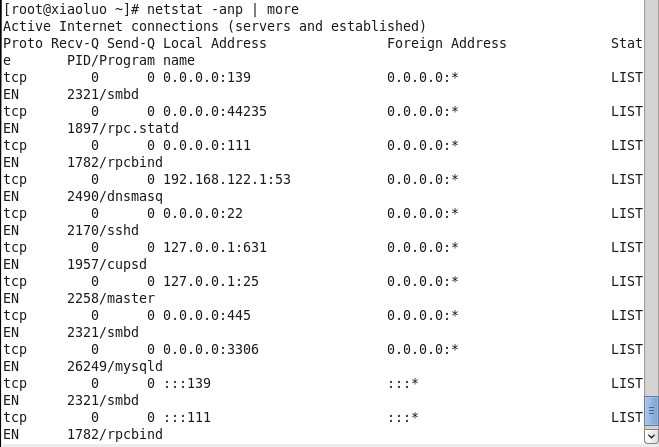
结果如上所看到的,Linux系统监听的3306port号就是我们的mysql数据库!!
!!
本篇随笔具体记录了在CentOS6.4下通过yum安装mysql数据库以及对数据库进行基本配置,在兴许的Linux学习中将会坚持记录自己的心得以及体会!
!!!
标签:.so 管理员 isa tomcat not lips security htm problem
原文地址:http://www.cnblogs.com/llguanli/p/6883849.html